一、开发环境配置:
1、Android Studio 2.3.3
2、android-ndk-r14b-windows-x86_64
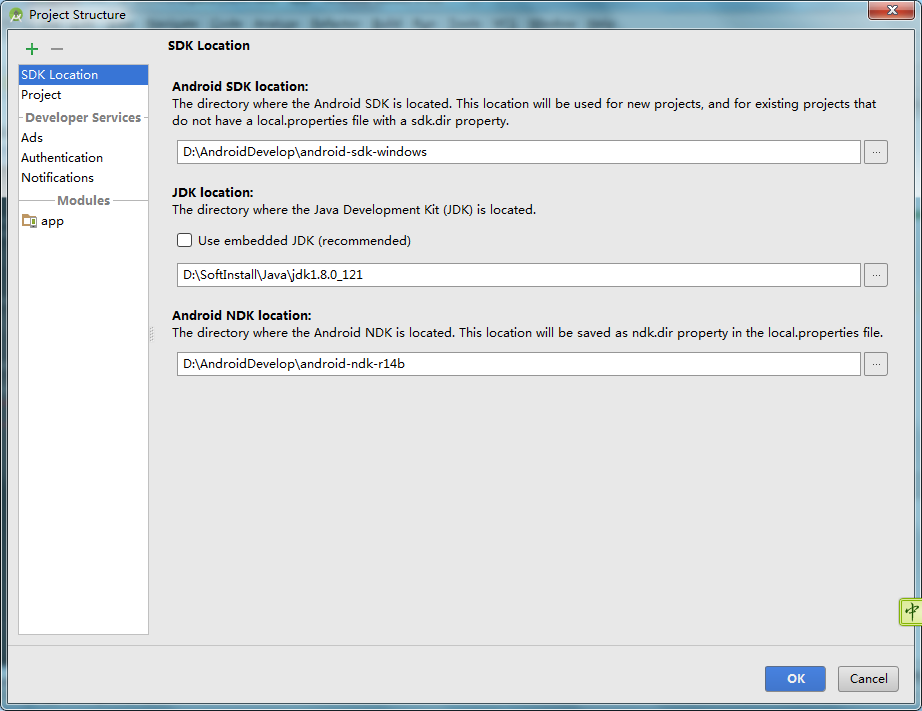
二、创建项目
1、新建android项目
2、新建文件
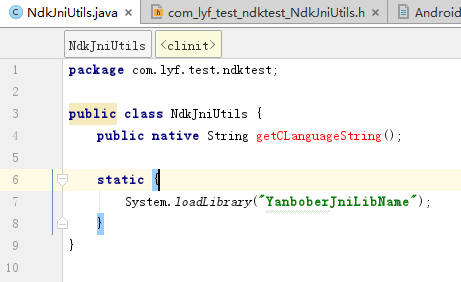
3、编译生成.class文件
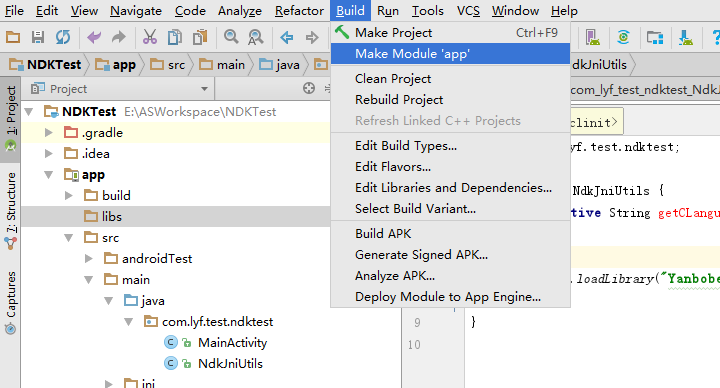
4、生成.h文件
(1)、首先进入打开Terminal,进入对应的工程目录下,访问build/intermediates/classes/debug目录下
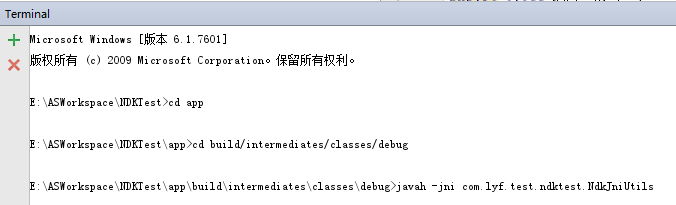
(2)、生成头文件,执行命令后不会马上看见.h文件,关闭下debug文件,再重新打开,我们.h文件就会看到了
(3)、在main目录下新建jni目录
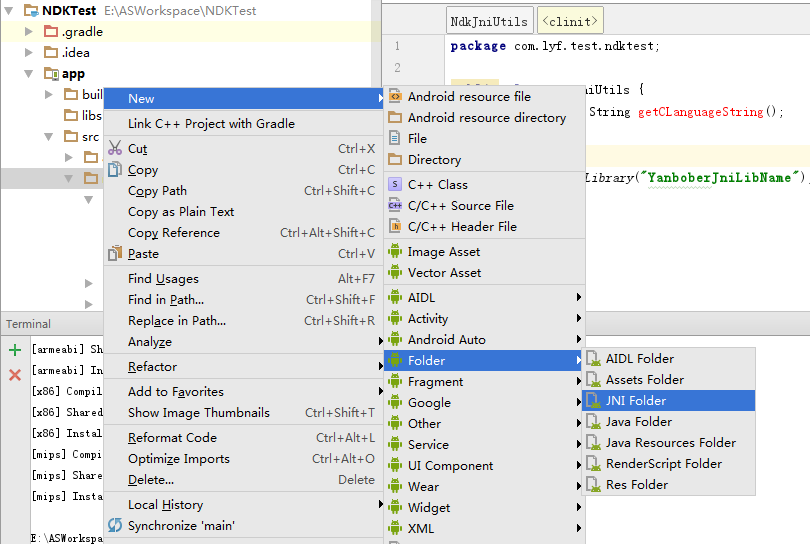
然后将刚刚生成的.h文件copy过来,然后新建cpp文件,文件名称随意
include替换成我们自己的.h文件名称
c代码方法名也对应换成我们.h文件中的方法名
5、新建Android.mk文件
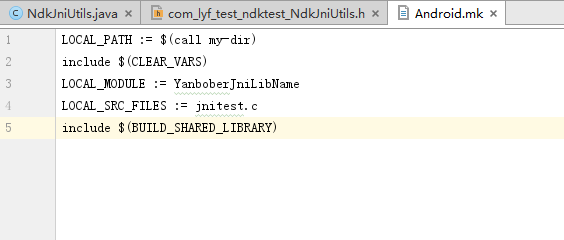
gradle.properties中添加
android.useDeprecatedNdk=true
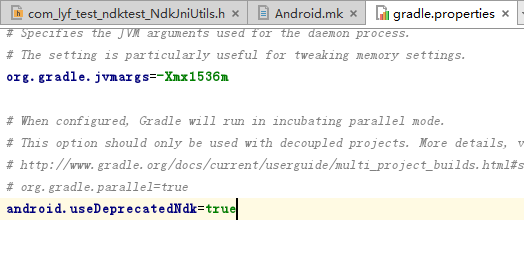
6、执行ndk-build命令
进入jni目录,执行ndk-build命令
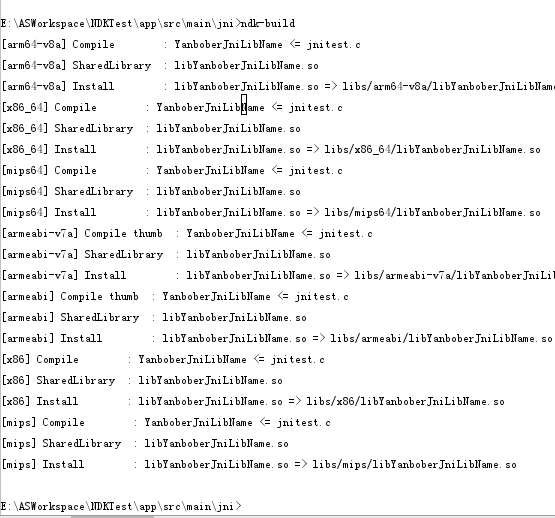
执行成功,然后就可以删除jni文件夹,引用.so文件了
7、在app的build.gradle中添加如下内容
defaultConfig {
applicationId "com.lyf.test.ndktest"
minSdkVersion 15
targetSdkVersion 25
versionCode 1
versionName "1.0"
testInstrumentationRunner "android.support.test.runner.AndroidJUnitRunner"
ndk {
moduleName "YanboberJniLibName"
}
}
sourceSets {
main {
jni.srcDirs = []
jniLibs.srcDir 'src/main/libs'
}
}
编译运行,大功告成。